HP-Laptop-Boot-Menü-Taste: Ein umfassender Leitfaden
Einführung
Die Navigation im Startmenü eines HP-Laptops kann entscheidend sein für die Fehlersuche, Diagnosen und Leistungsoptimierung. Ob Sie eine Systemwiederherstellung durchführen, Diagnosen laufen lassen oder auf Hardware-Einstellungen zugreifen möchten, es ist wichtig zu wissen, wie man die Taste für das HP-Laptop-Startmenü verwendet. Dieser Leitfaden führt Sie durch das Verständnis des Startmenüs, die Identifizierung der richtigen Taste, den Zugriff auf das Menü und die Anwendung praktischer Verwendungsmöglichkeiten für eine verbesserte Laptop-Verwaltung.
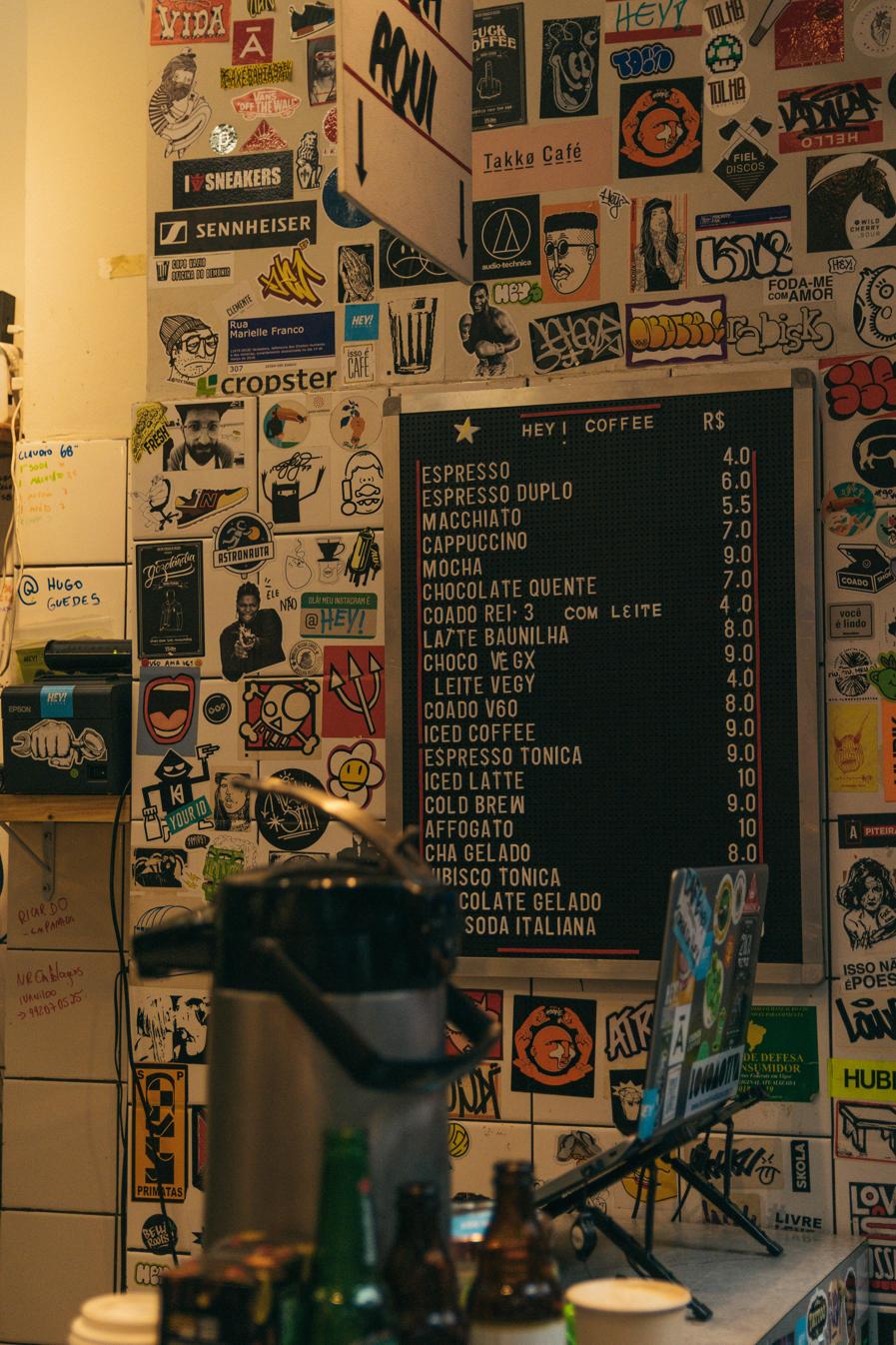
Verständnis des Startmenüs
Das Startmenü ist ein wesentliches Werkzeug, das es Benutzern ermöglicht, verschiedene Startoptionen für ihre Laptops auszuwählen. Es bietet eine Möglichkeit, die Standardstartreihenfolge zu überschreiben, die normalerweise direkt zur internen Festplatte führt, auf der sich das Betriebssystem befindet. Das Startmenü bietet alternative Startoptionen wie USB-Laufwerke, CD/DVD-Laufwerke, Netzwerkstart und mehr.
Der Zugriff auf das Startmenü kann entscheidend sein, besonders bei der Fehlersuche bei Hardware-Problemen oder der Installation eines neuen Betriebssystems. Es bietet ein Maß an Kontrolle, das über den Standardstartprozess hinausgeht, und gibt den Benutzern die Flexibilität, von verschiedenen Medienquellen zu starten oder Systemdiagnosen und -wiederherstellungen durchzuführen.
Durch das Verständnis des Startmenüs können Benutzer fundiertere Entscheidungen bei der Verwaltung ihrer HP-Laptops treffen. Dieses Wissen ist nicht nur für fortgeschrittene Benutzer; auch Anfänger können davon profitieren zu wissen, wie man durch Startoptionen navigiert, um die optimale Laptop-Leistung zu erzielen.

Identifizierung der richtigen Startmenütaste
Die Startmenütaste für HP-Laptops kann je nach Modell und BIOS-Version variieren. Häufig verwendete Tasten sind jedoch Esc, F9 und manchmal F10. Die Taste wird während des initialen Startvorgangs gedrückt, um das Startmenü aufzurufen.
Um die richtige Startmenütaste für Ihr spezielles HP-Laptop-Modell zu identifizieren, beziehen Sie sich auf das Benutzerhandbuch oder die HP-Website. Alternativ können Sie experimentieren, indem Sie eine der gängigen Tasten (Esc, F9 oder F10) sofort nach dem Einschalten des Laptops drücken. Normalerweise erscheint ein Hinweis auf dem Bildschirm, der angibt, welche Taste zu drücken ist.
Das Wissen um die richtige Startmenütaste ist unerlässlich, um auf das Startmenü zugreifen zu können. Sobald identifiziert, wird es ein einfacher Prozess, durch die verschiedenen Startoptionen zu navigieren und notwendige Aufgaben durchzuführen.
Zugriff auf das Startmenü auf einem HP-Laptop
Der Zugriff auf das Startmenü auf einem HP-Laptop umfasst einige einfache Schritte. So können Sie es tun:
- Schalten Sie Ihren Laptop ein: Drücken Sie den Einschaltknopf, um Ihren HP-Laptop einzuschalten.
- Drücken Sie die Startmenütaste: Sobald der Laptop startet, drücken Sie wiederholt die Startmenütaste (Esc, F9 oder F10). Das Timing ist entscheidend, daher beginnen Sie sofort nach dem Einschalten des Laptops mit dem Drücken der Taste.
- Durch das Menü navigieren: Sobald das Startmenü erscheint, verwenden Sie die Pfeiltasten, um durch die verfügbaren Optionen zu navigieren. Wählen Sie das gewünschte Startgerät oder die gewünschte Option aus und drücken Sie Enter.
Durch die Befolgung dieser Schritte können Sie schnell und effizient auf das Startmenü zugreifen und die entsprechende Startoption auswählen, wie benötigt.

Praktische Anwendungen des Startmenüs
Das Startmenü bietet zahlreiche praktische Anwendungen, die die Funktionalität und Fehlerbehebungsmöglichkeiten Ihres HP-Laptops erheblich verbessern können. Hier sind einige wichtige Anwendungen:
Starten von USB-Laufwerken und externen Medien
Das Starten von USB-Laufwerken und externen Medien ist eine der häufigsten Anwendungen des Startmenüs. Ob Sie ein neues Betriebssystem installieren, eine Live-Linux-Distribution ausführen oder von einer Wiederherstellungsdisk starten, das Startmenü ermöglicht es Ihnen, das USB-Laufwerk oder externe Medien als Startquelle auszuwählen.
Diagnose- und Wiederherstellungswerkzeuge ausführen
Das Startmenü ist auch essenziell für das Ausführen von Diagnose- und Wiederherstellungswerkzeugen. HP-Laptops enthalten oft eingebaute Diagnosewerkzeuge, die über das Startmenü zugänglich sind. Diese Werkzeuge helfen bei der Identifizierung und Behebung von Hardwareproblemen und sorgen dafür, dass Ihr Laptop reibungslos läuft.
Zugriff auf Hardware-Einstellungen
Eine weitere wichtige Anwendung des Startmenüs ist der Zugriff auf Hardware-Einstellungen über das BIOS oder die UEFI-Firmware. Dies ist entscheidend für die Konfiguration von Hardware-Komponenten, das Aktualisieren der Firmware und die Anpassung von Systemeinstellungen zur Leistungsoptimierung.
Das Verständnis dieser praktischen Anwendungen stellt sicher, dass Sie das Startmenü optimal nutzen können, um die Leistung Ihres HP-Laptops zu erhalten und zu verbessern.
Fehlerbehebung bei häufigen Problemen
Manchmal kann der Zugriff auf das Startmenü oder dessen effektive Nutzung Herausforderungen mit sich bringen. Hier sind häufige Probleme und deren Lösungen:
- Startmenütaste funktioniert nicht: Wenn das Drücken der Startmenütaste das Menü nicht aufruft, stellen Sie sicher, dass Sie die richtige Taste drücken. Schlagen Sie im Benutzerhandbuch nach, um dies zu bestätigen. Versuchen Sie auch eine andere Tastatur, um Hardwareprobleme mit der aktuellen auszuschließen.
- Startgerät nicht erkannt: Wenn das gewünschte Startgerät nicht im Menü angezeigt wird, überprüfen Sie dessen Verbindung. Stellen Sie bei USB-Laufwerken sicher, dass sie fest angeschlossen sind. Manchmal kann die Anpassung der Startreihenfolge in den BIOS-Einstellungen helfen.
- Eingefrorenes Startmenü: Wenn das Startmenü einfriert, versuchen Sie, Ihren Laptop neu zu starten und die Taste erneut zu drücken. Wenn das Problem weiterhin besteht, kann ein BIOS-Update zugrunde liegende Softwarefehler beheben, die das Einfrieren verursachen.
Durch die Behebung dieser häufigen Probleme können Benutzer eine reibungslosere Erfahrung beim Zugriff auf und der Nutzung des Startmenüs sicherstellen.
Erweiterte Tipps zur Verwendung des Startmenüs
Für Benutzer, die das Startmenü für fortgeschrittenere Aufgaben nutzen möchten, sollten Sie die folgenden Tipps beachten:
Firmware- und BIOS-Updates
Regelmäßige Updates Ihres BIOS oder UEFI-Firmware können die Systemstabilität und Kompatibilität mit neuerer Hardware verbessern. Greifen Sie auf das Startmenü zu, um das BIOS-Setup aufzurufen und nach verfügbaren Updates zu suchen.
Anpassen der Startprioritäten
Durch das Anpassen der Startprioritäten können Sie das bevorzugte Startgerät festlegen. Über die BIOS-Einstellungen, die via Startmenü zugänglich sind, können Sie das USB-Laufwerk priorisieren, wenn häufig von externen Medien gestartet wird, oder die interne Festplatte für den normalen Betrieb.
Secure Boot-Einstellungen
Secure Boot ist eine Sicherheitsfunktion, die vor unbefugter Software während des Startvorgangs schützt. Greifen Sie auf das Startmenü zu, um die Secure Boot-Einstellungen anzupassen und diese Funktion je nach Bedarf für verschiedene Aufgaben zu aktivieren oder zu deaktivieren.
Diese erweiterten Tipps stellen sicher, dass erfahrene Benutzer die Funktionen des Startmenüs voll ausschöpfen können, um eine verfeinerte Laptop-Verwaltungserfahrung zu erzielen.
Fazit
Die Startmenütaste des HP-Laptops ist ein wesentliches Werkzeug für alle, die ihren Laptop verwalten, Probleme beheben oder optimieren möchten. Vom Starten von externen Medien und Ausführen von Diagnosen bis hin zur Konfiguration von Systemeinstellungen bietet das Startmenü eine breite Palette von Funktionen.
Das Verständnis des Startmenüs, die Identifizierung der richtigen Taste und das Wissen, wie man es effektiv nutzt, können Ihre Kontrolle über Ihren HP-Laptop erheblich verbessern. Mit den praktischen Anwendungen und erweiterten Tipps in diesem Leitfaden sind Sie gut gerüstet, um alle Aufgaben im Zusammenhang mit dem Startmenü effizient zu bewältigen.
Häufig gestellte Fragen
Was ist die Boot-Menü-Taste für HP-Laptops?
Die Boot-Menü-Taste für die meisten HP-Laptops ist normalerweise Esc oder F9, kann jedoch je nach Modell und BIOS-Version variieren. Überprüfen Sie Ihr Benutzerhandbuch oder die HP-Website für spezifische Informationen.
Wie greife ich auf das Boot-Menü des HP-Laptops zu?
Um auf das Boot-Menü des HP-Laptops zuzugreifen, schalten Sie das Gerät ein und drücken Sie sofort die Boot-Menü-Taste (Esc oder F9). Dies wird das Menü anzeigen, in dem Sie navigieren und die gewünschte Option auswählen können.
Warum kann ich nicht auf das Boot-Menü auf meinem HP-Laptop zugreifen?
Wenn Sie nicht auf das Boot-Menü zugreifen können, stellen Sie sicher, dass Sie die richtige Taste direkt nach dem Einschalten des Laptops drücken. Wenn das Problem weiterhin besteht, verwenden Sie eine andere Tastatur oder erwägen Sie ein BIOS-Update, um mögliche Softwarefehler zu beheben.
